
المحتوى
- أسباب عدم قدرتك على الانضمام إلى العالم في Minecraft (Xbox One)
- إصلاح خطأ Minecraft "لا يمكن الانضمام إلى العالم"
- قراءات المقترحة:
- احصل على المساعدة منا.
قد يواجه لاعبو Minecraft على منصة Xbox أحيانًا مشكلة محبطة حيث لا يمكن للمرء الانضمام إلى عالم صديق. يشار إلى هذا عادة بخطأ يقول ذلك. إذا كانت لديك هذه المشكلة الآن ، فهناك حلان محتملان لها.
ضع في اعتبارك أنه يمكن أيضًا تطبيق الاقتراحات الواردة في هذا الدليل إذا تلقى صديقك خطأ "تعذر الاتصال بالعالم" بدلاً منك. حاول مشاركة الحلول الواردة في هذه المقالة معه أو معها إذا كان هذا هو الحال.
أسباب عدم قدرتك على الانضمام إلى العالم في Minecraft (Xbox One)
هناك سببان لمشكلات Minecraft متعددة اللاعبين على Xbox. دعونا نناقش كل منهم أدناه.
مشكلة NAT.
أحد الأسباب الشائعة التي تجعل بعض لاعبي Minecraft يواجهون مشكلة في الانضمام إلى عوالم أخرى هو إعدادات Xbox One NAT. إذا كان اتصال Xbox Live الخاص بك يعمل ولكنك تتلقى خطأً عند محاولة الانضمام إلى عالم صديقك ، فمن المحتمل أن تكون مشكلة NAT.
يرمز NAT إلى ترجمة عنوان الشبكة وهو إعداد لا يمكنك تغييره إلا في واجهة مستخدم جهاز التوجيه الخاص بك. تم تعيين معظم أجهزة التوجيه التي يوفرها مزود خدمة الإنترنت لمنح وحدات التحكم في الألعاب NAT Open ، وهو الإعداد المثالي لجهاز Xbox. ومع ذلك ، إذا لم تكن هذه هي حالتك ، فستحتاج إلى تغيير إعدادات جهاز التوجيه لإصلاح مشكلة NAT لديك.
هناك ثلاثة أنواع من NAT في Xbox One: مفتوح ، معتدل ، و صارم. إذا كان جهاز Xbox One الخاص بك يحتوي على ملف افتح NAT، يجب أن يسمح لك بلعب ألعاب متعددة اللاعبين دون مشاكل. إذا تم ضبط نوع NAT على وحدة التحكم الخاصة بك على معتدل، يجب أن تظل قادرًا على اللعب في ألعاب متعددة اللاعبين ولكن قد لا يتمكن اللاعبون الآخرون من اللعب معك في جلسة متعددة اللاعبين. عند لعب Minecraft ، قد لا يتمكن اللاعبون الآخرون من الاتصال بعالمك. اذا كان لديك صارم NAT، ستقتصر وحدة التحكم الخاصة بك على اللعب مع لاعبين لديهم Open NAT ولا يمكنك استضافة أي مباراة. في بعض الحالات ، قد يُظهر اختبار الشبكة أيضًا أن Xbox One NAT الخاص بك هو غير متوفره. في هذه الحالة ، لن تتمكن من الانضمام أو إنشاء محادثة جماعية أو الانضمام إلى بعض الألعاب متعددة اللاعبين أو استضافتها.
قيود حساب Xbox Live.
هناك سبب شائع آخر لعدم تمكنك من الانضمام إلى عالم صديقك في Minecraft وهو القيود أو الإعدادات على حساب Xbox Live الخاص بك. من أجل لعب أي لاعب متعدد اللاعبين على Xbox Live ، ستحتاج إلى اشتراك نشط في Xbox Live. إذا انتهت صلاحية اشتراكك في Xbox Live أو إذا كان حسابك غير متصل بالإنترنت ، فلا يمكنك الانضمام إلى أي لعبة عبر الإنترنت على الإطلاق ، علاوة على الحاجة إلى وجود اشتراك مميز نشط ، تحتاج أيضًا إلى التأكد من تعيين الحساب إلى "انضم إلى ألعاب متعددة اللاعبين"و"يمكنك إنشاء النوادي والانضمام إليها."إذا كان حسابك إعدادات الخصوصية والأمان عبر الإنترنت مقيدة ، يمكن أن يكون هذا سبب مشكلة Minecraft الخاصة بك.
إصلاح خطأ Minecraft "لا يمكن الانضمام إلى العالم"
لإصلاح خطأ Minecraft "لا يمكن الانضمام إلى العالم" ، سيتعين عليك تنفيذ أي من الحلين أدناه أو كليهما.
- تأكد من أن جهاز Xbox One NAT مفتوح.
لإصلاح أي مشكلة محتملة متعلقة بـ NAT ، تحتاج إلى التحقق من نوع NAT الخاص بجهاز Xbox أولاً. إليك كيفية القيام بذلك:
-اضغط على زر Xbox لفتح الدليل.
-تحديد النظام.
-تحديد إعدادات.
-تحديد جنرال لواء.
-تحديد اعدادات الشبكة.
- تحت حالة الشبكة الحالية، يعرض حقل نوع NAT نوع NAT الحالي.
إذا كان نوع NAT لا يقول افتح، مما يعني أنه قد يكون كذلك معتدل أو صارم، سيتعين عليك تحرّي الخلل في جهاز التوجيه وإصلاحه لتغيير بعض الإعدادات. تتضمن بعض خطوات استكشاف أخطاء جهاز التوجيه وإصلاحها التي قد تحتاج إليها تشغيل UPnP ، ترقية البرامج الثابتة ، فتح منافذ الشبكة (إعادة توجيه المنفذ) ، تمكين DMZ ، أو أ اعدادات المصنع. تعتمد الخطوات الدقيقة الخاصة بكيفية القيام بأي من هذه الخطوات على أجهزتك. تأكد من الاتصال بمزود خدمة الإنترنت الخاص بك إذا لم تكن لديك أي فكرة عن كيفية أداء هذه المهام.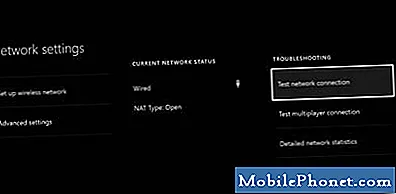
- تحقق من إعدادات الخصوصية والأمان عبر الإنترنت في حسابك أو إعدادات اللعب الجماعي.
من أجل اللعب مع لاعبي Minecraft الآخرين عبر الإنترنت ، يجب عليك التأكد من إعداد حساب Xbox Live الخاص بك بشكل صحيح. انتقل إلى Xbox.com وقم بتسجيل الدخول باستخدام حساب Microsoft الخاص بك (البريد الإلكتروني لحساب Xbox Live الخاص بك). ثم اذهب الى الخصوصية والأمان على الإنترنت علامة التبويب ضبط الإعدادات الصحيحة للتفاعل مع الآخرين. للسماح لملفك الشخصي بالانضمام إلى ألعاب متعددة اللاعبين ، انتقل إلى Xbox One / Windows 10 للأمان عبر الإنترنت علامة التبويب وتأكد من السماح انضم إلى ألعاب متعددة اللاعبين و يمكنك إنشاء النوادي والانضمام إليها.
لا تنسى في سن المراهقة أو حسابات الأطفال لا يمكن إجراء تغييرات الحساب. إذا كان حسابك حساب طفل أو مراهق ، فستحتاج إلى الحساب الاصلي لإدارة التغييرات على الحساب المذكور.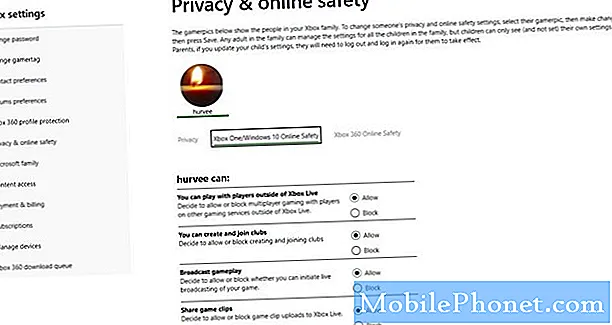
قراءات المقترحة:
- كيفية إصلاح مشكلات الاتصال بالإنترنت على PS4 | لن تتصل
- كيفية اختبار اتصال الإنترنت على PS4 | اختبار السرعة ، NAT ، حالة PSN
- كيفية إصلاح جهاز Xbox One الذي يحافظ على التجمد أو التعطل
- كيفية إصلاح Xbox One لن يتم تثبيت الألعاب | توقف التثبيت خطأ
احصل على المساعدة منا.
هل تواجه مشكلات مع هاتفك؟ لا تتردد في الاتصال بنا باستخدام هذا النموذج. سنحاول المساعدة. نقوم أيضًا بإنشاء مقاطع فيديو لمن يريدون اتباع الإرشادات المرئية. قم بزيارة قناة TheDroidGuy Youtube لاستكشاف الأخطاء وإصلاحها.


